win10电脑声音不能在耳机和扬声器之间切换怎么办
近期,许多网友抱怨说win10电脑安装好声音驱动后扬声器和耳机不能自动切换,常情况下插入耳机那么播放设备会切换到耳机,如果不能切换给操作带来一定麻烦,怎么解决?在网上摸索好久,终于解决这个问题,下面一起看下win10电脑声音不能在耳机和扬声器之间切换的解决方法。
具体方法如下:
1、首先打开播放设备。
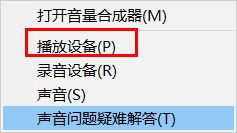
2、如果你很少在耳机和扬声器之间切换,则解决问题很简单,用的时候手动切换一下即可,当然这也是治标不治本。先说手动切换吧。
3、使用耳机时,就选中耳机,然后点击’设为默认值‘。
4、使用扬声器时,就选中扬声器,然后设为’设为默认值‘。
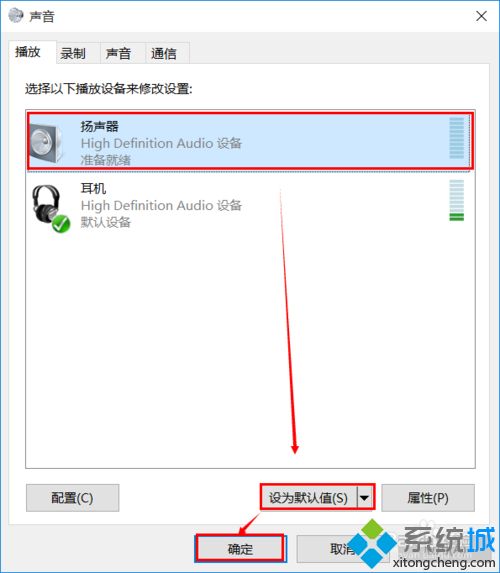
5、上面说的是手动,下面就来说自动切换的方法。随便选中一个设备,右击-->属性。
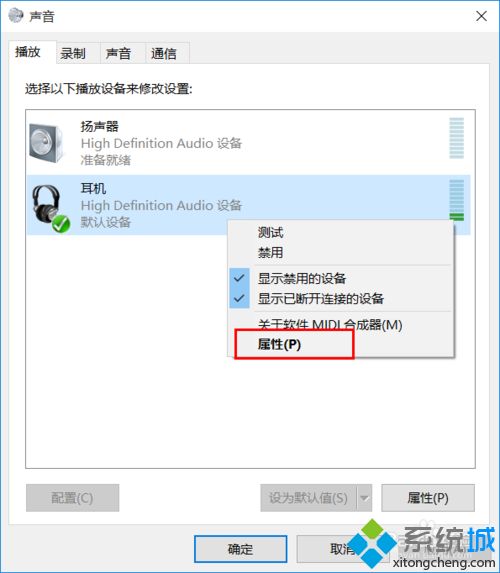
6、常规---->属性,在跳出来的窗口中,选择 “事件”。在事件中,拉到最下面,找到“已安装设备(viahdb01.inf)”,点击这一栏,找到该文件所在的文件夹,如图。
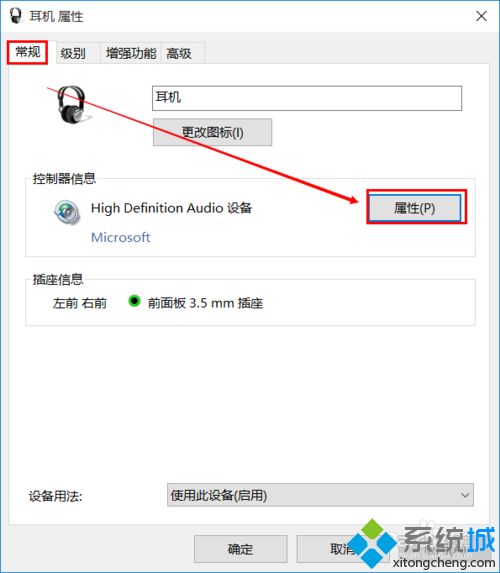
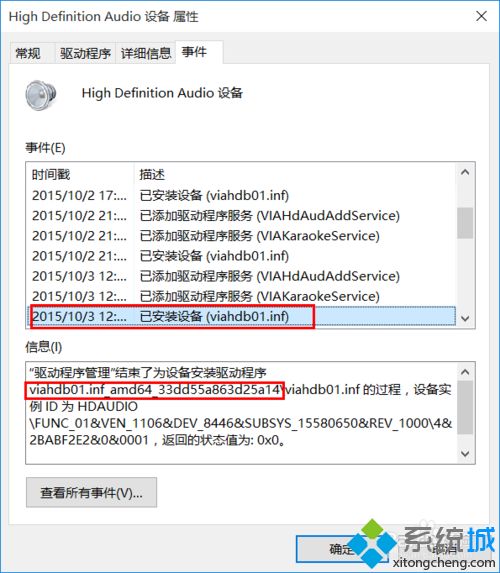
7、到系统文件中C:\Windows\System32\DriverStore\FileRepository找到该文件夹,(貌似每个人的这个文件夹名称都一样是:viahdb01.inf_amd64_33dd55a863d25a14,如果你的不是,请一上一步中的文件夹为准)。
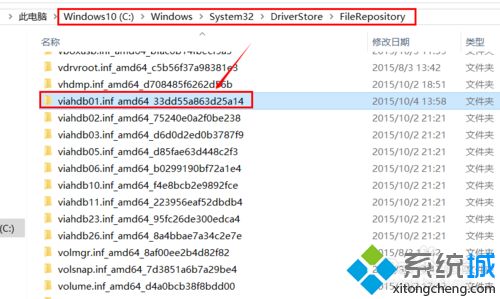
8、获得该文件夹的所有权限,然后删除里面的所有文件。建议最好备份一下。
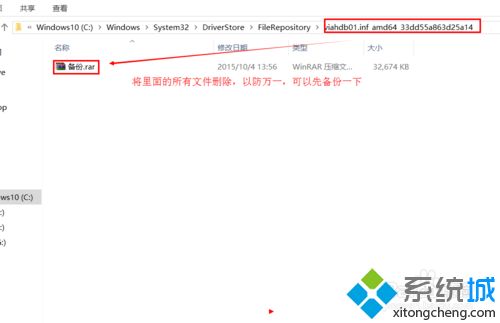
9、然后打开驱动人生,卸载声卡驱动。重启电脑。
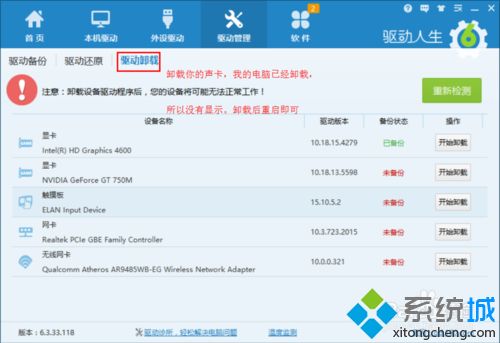
10、这时你会发现声卡驱动已经改变了,如果提示没有声卡,请自己下载一个声卡安装上去。如果帮到你,请投我一票。
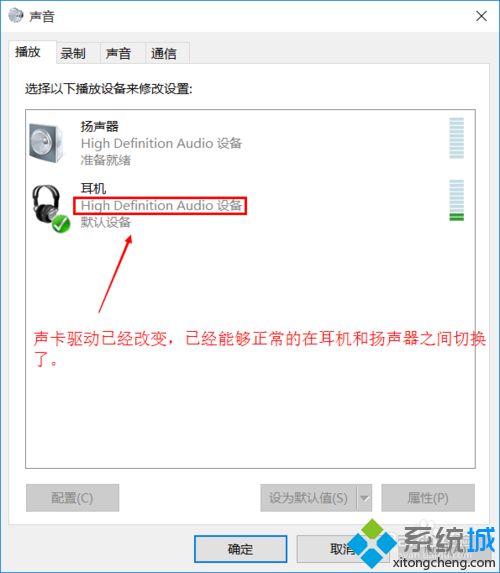
以上就是win10电脑声音不能在耳机和扬声器之间切换的修复方法,操作步骤还是比较简单的,希望对大家有所帮助!
我告诉你msdn版权声明:以上内容作者已申请原创保护,未经允许不得转载,侵权必究!授权事宜、对本内容有异议或投诉,敬请联系网站管理员,我们将尽快回复您,谢谢合作!










